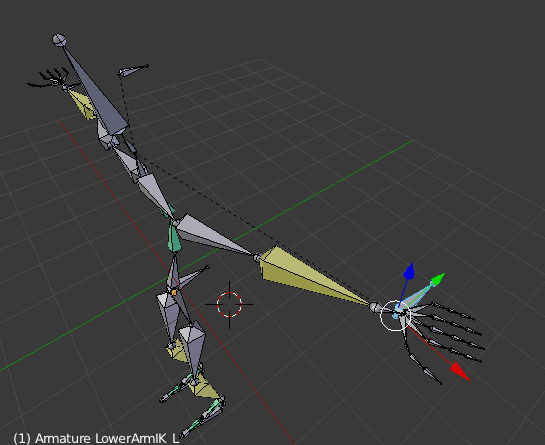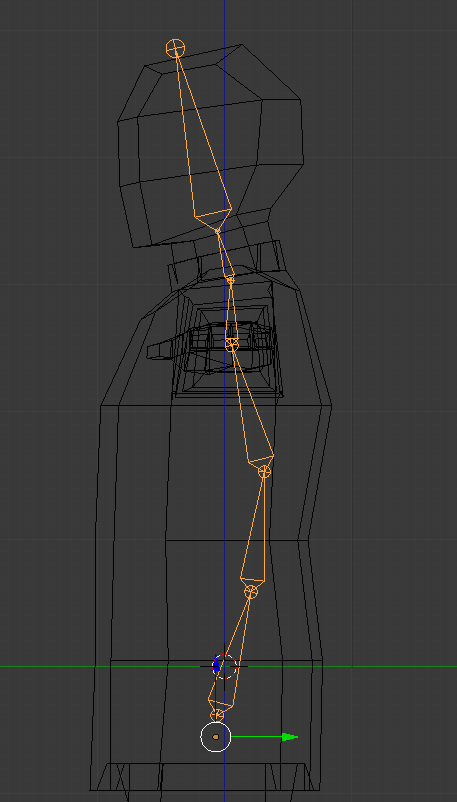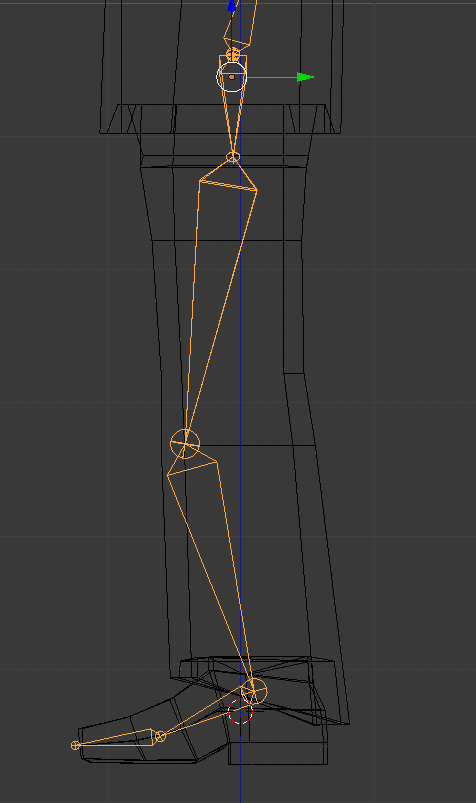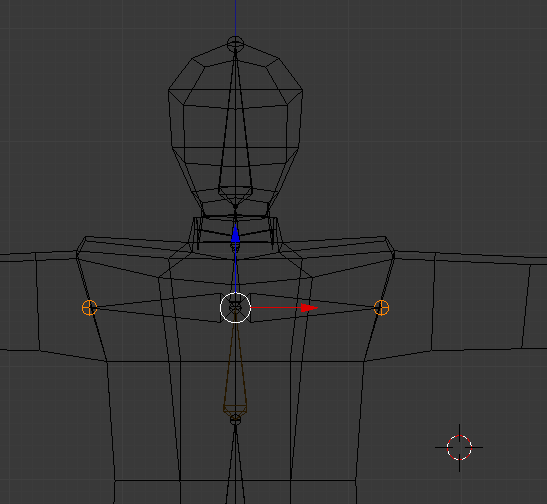Blender 基礎教程 - 綁定1
http://youtu.be/nmSf2hbEAYI
1.將控制器與模型的牽動關連關掉
>右方面板:bone >Deform 取消打勾
(Root、腳部控制器、lowerLegIK、LowerArmIK...等)
2.Pose mode>先選取人體模型>+Shift選取任一根骨架
>Ctrl+P > With Automatic Weights
模型可以自由操控了!!
3.另一種將骨架恢復原始狀態的方法
>右邊面板: Armature >Rest position
>下方列:Pose >Apply:Apply pose as rest pose
Blender 基礎教程 - 綁定2
http://youtu.be/zaj81JbG1Q0
表面張力(weight-權重)的基本概念
1.骨架開啟X-Ray,選擇Pose mode
模型開啟Weight Paint
右鍵選取骨骼,可觀察表面張力的分部,愈紅表面張力愈高
2.按T展面面板
>Weight =0,張力最弱,藍色;Weight =1,張力最強,紅色
>Radius,筆刷大小
>Strength,筆刷濃度
(手指按鈕是開關筆壓感應)
Blender 基礎教程 - 綁定3
http://youtu.be/xNWKQxouSSw
表面張力(weight-權重)的編修
1.塗抹之前,T面板中>Options:X mirror 勾選
2.將Subsurf 顯示效果關閉,出現的的頂點,才是真正能塗抹的頂點
3.調整模型姿態到會出現變形的樣子,再進行塗抹
影片範例:將小腿骨架影響寫鞋跟的權重給取消(圖成藍色)
Blender 基礎教程 - 綁定4
http://youtu.be/SkwykZeL3Kg
1.骨架綁定前,若模型是用Mirror建模,一定要先Apply Mirror
若模型是由不同物體組成...
1-1.如下圖,猴頭與軀幹是分開的兩物體
1-2.Pose mode>先選猴頭,再Shift選頭部的骨骼
>Ctrl+P > Bone
只綁定一根骨骼
1-3.猴頭也可跟隨軀幹骨架移動
2-1.另一個方法,先將猴頭與軀幹結合
Object mode,先選取猴頭(未綁定骨架),再Shift選取軀幹(已綁定骨架)>Ctrl+ J
2-2 進入Edit mode,L選取猴頭部分,右邊面板:Object data(物體資料)
>Vertex Groups,找到Head骨骼>Assign
2-3 猴頭即成為身體模型的一部分,能夠受骨架的牽動
2014年4月17日 星期四
2014年4月10日 星期四
Blender 基礎教程 - 骨架10,11 (骨架控制元件的設定)
Blender 基礎教程 - 骨架10
骨架控制元件的設定
-手部
-手部
因為骨架埋在物體中,並不方便編輯
所以需要建立在物體之外的空志願元件,方便物體姿態的調整
1.Edit mode,選取LowerArmIK_L>Shift+D複製,向後拉到物體之外
命名LeftHand、RightHand
2.Pose mode,選取LeftHand(控制者),再Shift選取LowerArmIK_L(被控制者)
>Ctrl+Shift+C>Transform:Copy Location (拷貝控制者的位置到被控制者上)
會發現手腕吸到控制骨骼上了
3.右方面板>Bone constraint>Space:都改成Local Space
4.另一隻手也照做 (步驟1~3)
Blender 基礎教程 - 骨架11
http://youtu.be/jHN_g5xSYV8骨架控制元件的設定
-背部
1.Edit mode>將準心放在backBone1後方>Shift+A 增加一骨骼
調整位置和大小>命名BackControl
2.先選取BackControl,再Shift選取Root>Ctrl+P:Keep offset
3.Pose mode>先選取BackControl(控制者),再Shift選取backBone1(被控制者)
>Ctrl+Shift+C>Transform:Copy Rotation
4.右方面板>Bone constraint>Space:都改成Local Space
(只要旋轉BackControl,腰會跟著旋轉)
骨架控制元件的設定
-腳部
1.選取footMaster,Shift+]按兩次,可選取子階層toecontrol 和 foodcontrol
>Shift+D ,放到後面
2.Master命名為Leftfoot、Rgihtfoot
3.Pose mode,先選取footcontrol_L.001,再選footcontrol_L
>Ctrl+Shift+C>Transform:Copy Rotation
4.Pose mode,先選取toecontrol_L.001,再選toecontrol_L
>Ctrl+Shift+C>Transform:Copy Rotation
5.Edit mode,先選取footMaster_L,再Shift選取Leftfoot>Ctrl+P:Keep offset
6.右腳也同樣3~5步驟(可能要檢查一下X-Axis mirror的影響)
Blender 基礎教程 - 骨架4,5,6,7,8,9 (人形骨架製作和建立正確的運動關係)
Blender 基礎教程 - 骨架4
人形全體骨架的製作及設定
1.於人體的正視圖,增加骨架>切到側視圖,Edit mode做位置調整和擠出...
脊椎至少要三節,長度相同、肩部一節、脖子一節、頭部一節超出
2.為骨頭命名:
Edit mode,選取頭部骨架>最右方選單:bone,命名為head
以此類推 neck bone、back bone4/3/2/1
3.要建立對稱的腳的骨架> 左方面板:Armature options 勾選 X-Axis mirror
選取back bone1粗端的圓球>Shift+ E,擠出兩根骨架
4.骨架結構如下圖,因為膝蓋需要做反向關節,故在側視圖中反向關節需要一點角度
Blender 基礎教程 - 骨架5
1.選取胸骨的關節>shift+E >擠出手背的骨架
2.切到上視圖,繼續擠出....手臂同樣因為需要製作反向關節,故須做出角度
3.骨骼命名
4.在手腕處,重複擠出手指骨架
人體肢體骨架的反向關節(IK)建立
1.Edit mode,選取腳跟,E擠出一小截骨架
命名為lowerLegIK_L/R
2.解除親子關係:下方列>Armature>Parent>clear>clear parent
3.進入Pose mode,選取腳跟和小腿的骨架>Shift+I>To Active Bone(也就是所選的第二根骨骼)
Blender 基礎教程 - 骨架7
http://youtu.be/3gDqinK9jxk4.下圖黃色虛線意義:IK影響的範圍,內定值是第一次添加的骨骼
5.右方面板>Bone constraint(骨骼約束)>Chain Lenth:2 ,受IK影響的骨骼2個(包含本身)
見黃虛線的改變
另一腳照做
6.選取小腳跟>Alt+G,可恢復未旋轉的狀態
7.手臂的方法也一樣
Edit mode>選取手腕關節>E擠出一小截骨架
命名為LowerArmIK_L/R
8.解除親子關係:Edit mode>下方列>Armature>Parent>clear>clear parent
9.進入Pose mode,選取這一小截和下手臂的骨架>Shift+I>To Active Bone(也就是所選的第二根骨骼)
10.選取下手臂 >右方面板>Bone constraint(骨骼約束)>Chain Lenth:2
人體骨盆骨架的統整建立
11.Edit mode>選取骨盆中間的關節>E擠出一小截骨架
命名為Root
12.建立骨盆的親子關係:選取骨盆三根>再選Root>Ctrl+P:Keep offset
13.Pose mode,選取Root移動即可控制整個骨盆
Blender 基礎教程 - 骨架8
http://youtu.be/00zaSYeDAHQ人體腳指貼地的設定
1.Edit mode>準心移到腳跟下方處>Shift+A 建立新骨骼,調整位置如下圖
2.E擠出兩節,傾斜度如腳掌(見下圖)
命名: footMaster_L、toescontrol_L、footcontrol_L
4.先選取lowerLegIK_L,再選取footcontrol_L
>Ctrl+P:keep offset
黑虛線表示親子關係的連結,會發現右腳也被綁定了?
是由於之前開啟的X-Axis Mirror的影響
因此先關閉X-Axis Mirror,選取右小腳跟,解除他的親子關係
Edit mode>下方列>Armature>Parent>clear>clear parent
再開回X-Axis Mirror
虛線已消失
5.為了讓腳掌能夠跟隨footcontrol_L、toescontrol_L的角度移動...
Pose Mode>先選取footcontrol_L,再選取Foot_L
>下方列>Pose>Constraints>Add>Track to
6.可見Foot_L指向了footcontrol_L的粗端
7.toes_L跟toescontrol_L也如法炮製(步驟5~6)
8.回到Edit mode,選取footMaster_L、toescontrol_L、footcontrol_L
調整位置,吻合腳掌的狀態
9.若要控制整隻腳,就調整footMaster_L
若要控制腳掌foot,就旋轉footcontrol_L
若要控制腳指toes,就旋轉toescontrol_L
10.右腳也要照做 (步驟4~8)
Edit mode>選取footMaster_L、toescontrol_L、footcontrol_L
>Shift+D,複製到右腳
11.如何一次將名字結尾都改成_R?
下方列>Armature>Flip names
Blender 基礎教程 - 骨架9
http://youtu.be/8m9Axrcgbew人體手腕運動的設定
現在手腕不會隨著上半身軀幹移動
1.Edit mode>先選取LowerArmIK_R&L,再選取backBone4
>Ctrl+P:Keep offset
人體脊椎運動的設定
-拷貝約束設定
1.Pose mode:先選取backBone1,再+shift選取backBone2
>Ctrl+Shift+C>Relationship:Child of
2.選取backBone2,右方面板>Bone constraint>Set Inverse
3.拷貝backBone2的約束設定:選取backBone3(未設定),再Shit選取backBone2(有設定)
>下方列>Pose>Constraints:Copy Constraints to Selected
>backBone3也變成有顏色
4.旋轉backBone1,即可做出彎腰動作
2014年4月9日 星期三
Blender 基礎教程 - 骨架1,2,3 (基本操作)
Blender 基礎教程 - 骨架1
http://youtu.be/3XkFx5t8wk41.先建立一個圓柱,左方面板Cap fill type:nothing,變成中空管
>編輯模式,loop cut讓管子有很多節
2.回物體模式>shift+A:Armature-single bone
>編輯模式 >E擠出,讓骨架結構如下圖
(若有骨架,則會增加Pose mode <Ctrl+Tab>,可依照關節做調整)
4.選取管子> Modifier >Armature:object選剛剛建立的骨架
-bind to兩個選項都要勾
5.選取骨架,進入pose mode選轉骨架,管子會跟著動,如下圖
但是會發現有些區域並沒有跟著骨架動,回到編輯模式
調整關節位置,使影響範圍涵蓋管子
Blender 基礎教程 - 骨架2
1.如何在物體包覆骨架時,仍能夠看見骨架?
物體模式,選取骨架>最右方面板:object data(物體資料)
>Dispaly:勾選X-ray,骨架形狀即可看見
2.骨架的形狀_Dispaly:
octahedral(八面體) / stick(棍型) / B-bone / Envelope(封套):Pose&Edit mode下可看到影響範圍 /wire(線)
3.Alt+R/G:將骨架恢復為原始未旋轉的狀態
4.Envelope(封套):Edit mode中可縮放影響範圍
Blender 基礎教程 - 骨架3
http://youtu.be/OCGESVxsM2Q1.pose mode>骨架縮放,會帶動綁定的物體一起縮放
2.pose mode:看見骨架關節旋轉的樣子;edit mode:不受pose mode影響,編輯骨架原始的樣子
反向關節(IK)設定
1.在pose mode中,選取子關節>下方列:pose>Inverse kinematics>add IK to bone <shift+I>
2.add IK to bone>to new empty object
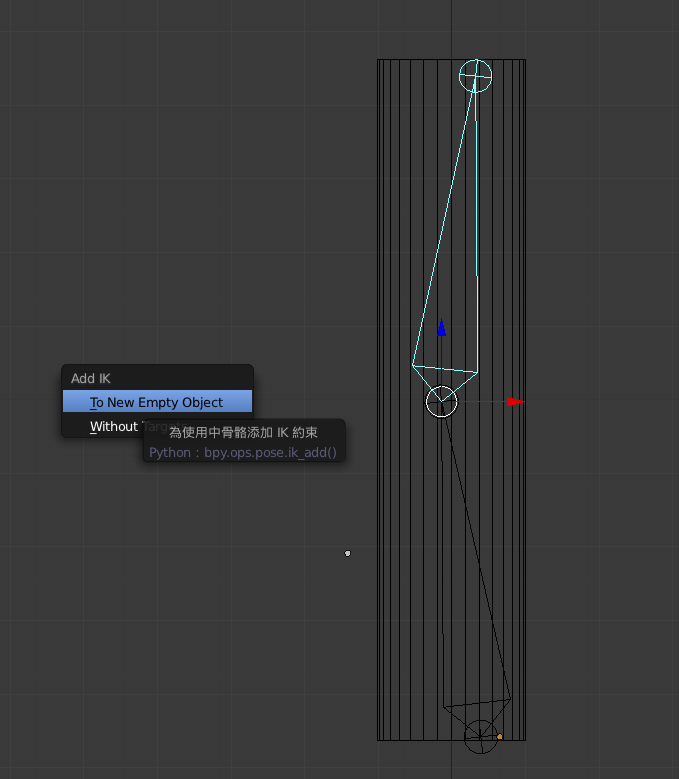
增加了一個十字型的 empty object
3.選取 empty object 時,會進入物體模式,移動該empty object 時,骨架會跟著動
然而在pose mode中,骨架是不能調整的
訂閱:
文章 (Atom)